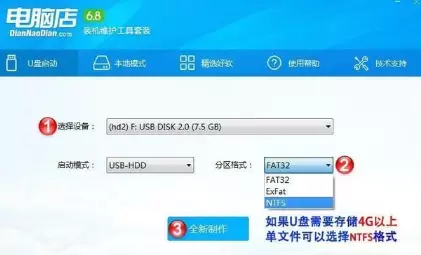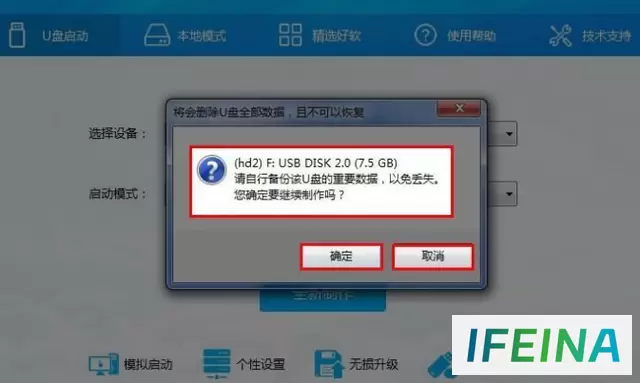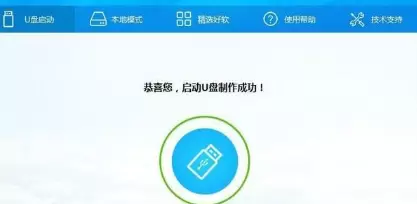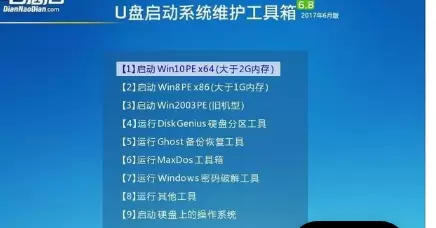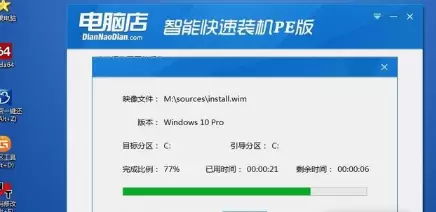电脑店U盘启动盘制作工具下载安装指南:必备须知
电脑店U盘启动盘制作工具集成最全面的硬件驱动,精心挑选的系统维护工具,加上独有人性化的设计,具备较强的兼容性、稳定性和安全性。能够完美兼容台式机、品牌机及笔记本等新老机型,且安全无毒,电脑店一键U盘启动盘制作工具才是您最佳的装机选择!下载请进入:www.uzhuangji.net
1.装机版和UEFI版2合1命名为纪念版。
2.本地模式增强支持EFI启动。
3.更新引导文件支持USB-HDD+ V2启动
4.为64位win8pe增加win10 64位DISM组件,支持64位系统直接setup安装。同时保留旧的wim(WIMTOOL)挂载方式可用。
5.增强Win8 PE x64的SRS驱动,特别支持苹果12寸笔记本以及2015年新款苹果电脑安装双系统,自动注入SRS驱动。
6.PE集成电脑店首次独家发布的苹果装机支持功能苹果装机更简单,进入PE自动识别苹果电脑型号,自动判断是否支持安装win7系统。
7.增加苹果系统分区恢复功能,支持恢复苹果GUID(GPT)分区表,苹果安装双系统后即使多分区也可以合并为一个分区,无需重装苹果系统,PE苹果分区恢复工具支持逻辑卷和普通卷转换。
8.更新Diskpart Imdisk等到新版本,调整PE光盘和虚拟磁盘挂载等文件关联和右键菜单。
9.重写PE核心加载的配置文件,外置ini配置全部删除,合并Win8PE x86 x64大部分配置文件扩展了一些功能。增加判断和容错代码,支持核心文件不同介质混合载入。外置程序各个组件独立加载,提高加载成功率。修正部分配置文件错误。
10.64位Win8PE系统盘空间扩容最大支持2G,32位Win8PE为1G。
11.热键功能一览表(如果不需要可以进入PE点击程序-附件工具-清除所有热键):
Alt+R,快速重启!
Alt+T, Taskmgr任务管理器!
Alt+X,苹果分区恢复工具
Alt+U,SRS/USB3.0驱动注入
Alt+A,备用,预留给苹果装机功能更新
Alt+V,自动设置分辨率[某些电脑进入PE后如果不是最佳分辨率可以尝试自动设置]
Alt+G:启动GHOST32备份还原
Alt+D:启动Diskgenius分区工具
Alt+P:ADSL宽带账号和密码提取
Alt+F:系统启动引导修复
Alt+Z:启动电脑店一键装机
Alt+C:快速启动CMD命令窗口
Alt+E: 系统密码清除
Alt+W: Win系统安装
=====
1、用电脑店U盘启动制作工具制作启动U盘:www.uzhuangji.net
当提示制作完成时安全删除您的U盘并重新插拔U盘即可完成启动U盘的制作。
2、复制下载好的Windows系统镜像到U盘。
如果您只是重装系统盘不需要格式化电脑上的其它分区,也可以把下载好的Windows系统镜像放在硬盘系统分区[通常为C盘]之外的分区中。
3、进入BIOS设置U盘启动顺序,用U盘启动电脑进入PE系统。
电脑启动时按“del”或“F8”键进入BIOS设置具体设置请参阅 【设置U盘启动教程】
4、打开PE桌面上的[电脑店智能快速装机PE版
①选择系统镜像文件,等待自动识别和挂载后再次选择系统版本。
②选择需要安装系统的分区。[可以根据分区容量格式信息来判断分区]
③点击执行按钮等待系统安装完成后重启拔掉U盘。
本站内容搜集自互联网,版权归原作者所有。如有侵权,请来信告知,我们将删除相关内容。